Windows의 OneNote에서 전자 필기장 동기화
OneNote는 정기적으로 공유 전자 필기장을 자동으로 동기화합니다. 하지만 변경 내용이 바로 업로드되도록 공유 전자 필기장을 동기화해야 할 수 있습니다(예를 들면 비행기에 탑승하여 노트북을 종료해야 하는 경우가 있습니다).
-
파일 > 정보 > 동기화 상태 보기를 클릭합니다.
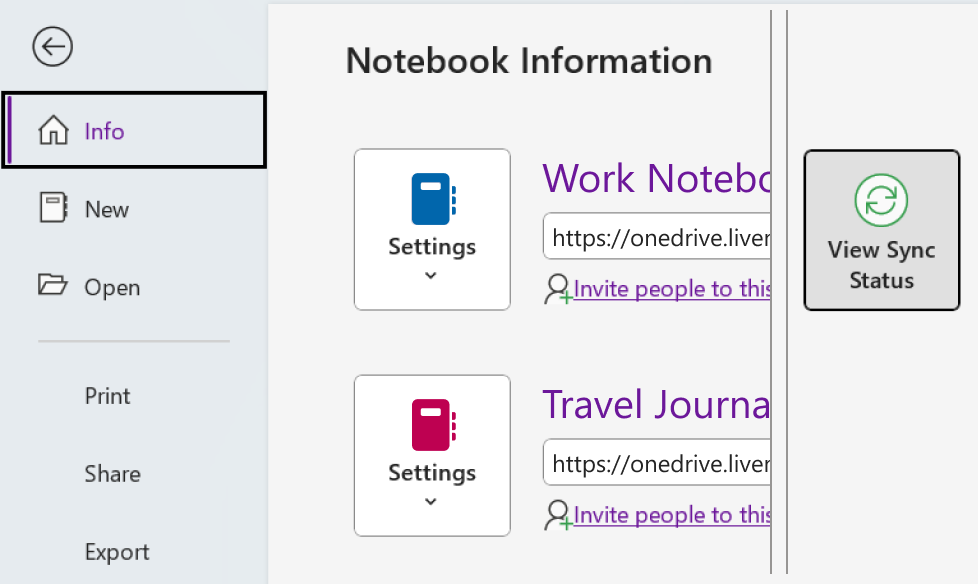
-
공유 전자 필기장 동기화 대화 상자가 열리면 다음 중 하나를 수행합니다.
-
모두 동기화를 클릭하여 모든 공유 전자 필기장을 동기화합니다.
-
동기화하려는 특정 전자 필기장 옆에 있는 지금 동기화를 클릭합니다.
-










